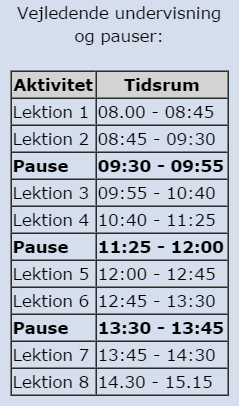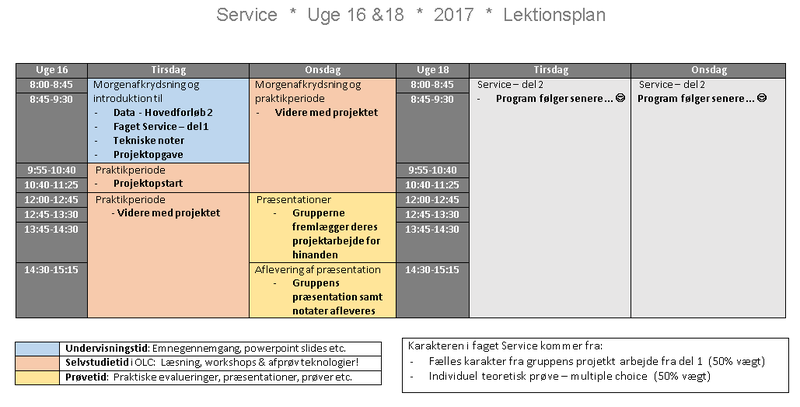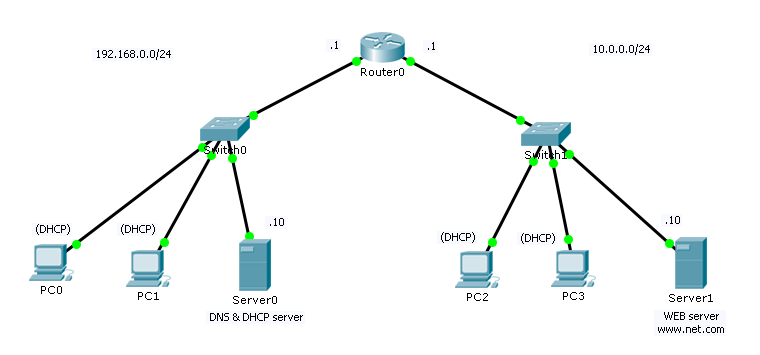8606 - Service
Grundlæggende IT Service - del 1 & 2
| width=300px | title=IT Service Picture }} |
Contents
- 1 Grundlæggende IT Service - del 1 & 2
- 1.1 Generel information om kurset, de praktiske ting mm.
- 1.2 Arbejdsformer
- 1.3 Grupper
- 1.4 Lektionsplan
- 1.5 Ugeoversigt
- 1.6 Opgaveoversigt til projektet
- 1.7 Virtualiseringsprogrammer - en oversigt
- 1.8 Bøger til kurset
- 1.9 Andre relevante links og tips til kurset
- 1.10 Ideer til ekstra øvelser og opgaver
- 1.11 Links samt tips og ideer til små testprogrammer til IT & netværk
- EUD - Data Hovedforløbsfag - 8606 - Service
Generel information om kurset, de praktiske ting mm.
- Faget køres næste gang på Mercantec i ugerne 16 & 18 2017
Undervisere
- Anders Dahl Valgreen
- Mobil: 23 43 41 30
- Mail: adva@mercantec.dk
- Per Mariager
- Mobil:
- Mail: pema@mercantec.dk
Praktisk info
- I tilfælde af brand - se skiltningen
- Rygning: Udenfor matriklen, nede ved gaden!
- Toilet: Forefindes i gangen
- Sygemelding:
- Elever på erhvervsuddannelserne (EUD-elever):
- Brug ELEVPLAN - log ind og benyt SMS systemet.
- Se vejledning her!
- AMU kursister bedes ringe til skolen eller sende en mail til underviseren
- Elever på erhvervsuddannelserne (EUD-elever):
- Afdelingens telefonnummer 89 50 33 00
Hvem deltager?
- Præsentation af underviseren
- Navn, baggrund og faglige interesser
- Præsentation af kursister
- Navn, firma, arbejdsopgaver i firmaet, forventninger til kurset ... :-)
Deltager forudsætninger
- For elever på erhvervskole på et hovedforløb forudsættes det:
- At man har gennemført Data Grundforløbet samt Data H1
Formålet med faget
- Overblik over grundlæggende IT service
- Du lærer bl.a. at:
- levere en god kundeservice
- instruere og servicere brugere i korrekt brug af it-systemer
- vurdere og levere god kvalitet indenfor it service
- strukturere servicearbejdet
- opsøge relevante informationer i forbindelse med servicearbejde
- anvende it 'ticket' systemer til at holde styr på opgaverne og arbejdsgangen
- ... og en del mere!
- Du lærer bl.a. at:
Beskrivelsen af faget
Udvalgt hardware, software, operativ systemer mm.
- Diverse IT Ticket systemer
- Microsoft server og klient operativsystemer
- Diverse HOT Data pc'er, Cisco switche & routere mv.
Og så til sidst det vigtige: At have det sjovt samtidigt! :-)
Arbejdsformer
- Der skal arbejdes i mindre grupper af to til fire personer
- Gruppedannelse: I bestemmer selv hvem i vil arbejde sammen med
- Der bliver mest projektarbejde og selvstudier gennem de to forløb, del 1 og del 2
Grupper
Gruppe 1:
- Deltagere skrives her!
Gruppe 2:
- Deltagere skrives her!
Gruppe 3:
- Deltagere skrives her!
Gruppe 4:
- Deltagere skrives her!
Gruppe ... osv.
Lektionsplan
Bemærk: Programmet justeres løbende for at forbedre oplevelsen og udbyttet af kurset! Idéer modtages med tak :-)
Ugeoversigt
Dag 1 - Tirsdag
Tema: Introduktion samt oplæg til projekt - Evaluér et selvvalgt "IT Ticket Service System!" - Introduktion og velkomst til kurset :-) - Introduktion til faget Service - hvad går det ud på? - Introduktion til projektarbejdet - evaluering af et IT Ticket system!
Praktik: Ticket System evaluering!
- Vælg jer et IT Ticket System
- Der skal vælges forskellige systemer pr. gruppe!
- Byg jeres eget TestLab og afprøv det valgte system
- Notér alle gruppens erfaringer med det valgte system
Dag 2 - Torsdag
Tema: Afsluttende arbejde med Ticket systemerne samt præsentationer! - Grupperne arbejder videre hele formiddagen, tester og opsamler erfaringer
Præsentationer: Grupperne præsenterer Ticket systemerne for hinanden!
- Lige før frokost skal der laves en præsentation
- F.eks. en PowerPoint eller en praktisk demonstration af systemet
- Fortæl om hvordan systemet er at arbejde med, om prisen, om erfaringer etc.
- Lige efter frokost starter Gruppe 1 med at præsentere deres system for os andre
- Der kan bruges et sted mellem 10 og 20 minutter til præsentationen
- Så fortsætter Gruppe 2 osv.
- Sidst på eftermiddagen ryddes der op og udstyr sættes på plads
- Til sidst sendes en PDF-kopi af gruppens præsentation samt tekniske noter
- Send til adva@mercantec.dk
Dag 3 - Tirsdag i uge 18
Tema: Program følger!
Dag 4 - Onsdag i uge 18
Tema: Program følger!
Opgaveoversigt til projektet
- Indledende opgaver:
- Gruppen skal forberede følgende:
- Finde og placere en HP pc ved et bord ude i OLC'et (Navi II) - i "serverrummet",
og finde strømkabler, skærm, mus og keyboard til den
- Koble pc'en sammen og til gruppens netværk fra tidligere kursus, så der 'hul igennem' til lokalets netværk & Internettet
- Klargøre pc'en ved at installere Microsoft Server2012 R2 samt Hyper-V rollen på den
- Bemærk: HP EliteDesk G2 SFF pc'erne kræver justering af BIOS samt driverinstallation - se her!
- Her er en vejledning til forberedelserne: Checkliste til fysisk installation - klik her!
- Først når i kan administrere jeres Hyper-V rolle via Hyper-V Management
må i gå videre med projektopgaven! ;-)
- Her finder du listen med opgaver og vejledning til hele projektugen:
- Klik her for opgavelisten til kurset!
- Det er meget vigtigt at i hele tiden følger den nummer-rækkefølge som er på listen!
- Gå ikke videre til det næste punkt før det forrige punkt virker ... ;-)
- Alle videoguides og vejledninger kan desuden udleveres på USB nøgle og nås på MERCSTORE hvis online versionen svigter.
- Tegningerne til grupperne kan hentes her:
- Klik her for et stort Gruppe-diagram!
- Videoguides: (Er lavet i .mp4 format - download evt. hvis online afspilning fejler)
- 1.1 Opret Hyper-V Virtual Switch'e til gruppens WAN, LAN og MAN netværk
- Rettelse til guiden: Husk at oprette 3 stk. External switche knyttet til hver sit fysiske netkort,
samt at bruge egne IP adresser!
- Vigtigt: Gå ikke videre før I har styr på at det rigtige netkort et koblet til
det rigtige fysiske netværk! ;-)
- 1.2 Konfiguration af Hyper-V virtuelt hardware RRAS
- 1.3 Installation af Server 2012 på virtuel Hyper-V host
- 1.4 Grundlæggende konfiguration af Server 2012
- 1.5 Konfiguration af Hyper-V virtuelt hardware DC01
- 1.6 Installation af Active Directory på DC01
- Bemærk: Husk at følge Opgavelisten! Før i går videre med næste videoguide er der noget i skal lave!
- 1.7 RRAS01 DNS konfiguration og member server
- 1.8 Installation og konfiguration af Routing and Remote Access (RRAS)
- Vejledninger: (Download/visning af PDF dokument)
- Bemærk: Husk at følge Opgavelisten! Før i går videre med næste vejledning her er der noget i skal lave!
- 2.1 Installing DHCP
- 2.2 Configuring site-to-site VPN
- 2.3 Configuring Active Directory Sites
- 2.4 Installing additional DC and DNS
- 2.5 Configuring DHCP 80_20 rule and DHCP relay agent
- 2.6 Structuring and creating accounts in Active Directory
- 2.7.1 Adding and initializing extra disk in Hyper-V
- 2.7.2 Installing and configuring WSUS
- 2.8 Configuring Access Management with NTFS and shares
- 2.9 Installing and configuring Distributed File System
- 3.0 Link to Microsoft Support side med Basic PKI installation
Virtualiseringsprogrammer - en oversigt
Her er en kort beskrivelse samt en installationsvejledning af følgende seks virtualiseringsprogrammer (lavet af elever på Serverteknologi I hold Oktober 2014):
- Microsoft Hyper-V Server 2012 R2 - Standalone server Introduktion Installation
- Microsoft Hyper-V Server 2012 R2 - Server2012 Role Introduktion Installation
- Microsoft Hyper-V Server 2012 R2 - Windows 8.x feature Installation
- Vmware Hypervisor ESXi version 5.5 - Standalone server Installation
- Vmware Workstation 10 - Client software Installation
- Oracle VirtualBox - Client software Introduktion Installation
Andre kilder til information omkring virtualisering:
- Wikipedia (Engelsk) om Hyper-V
- Microsoft Virtual Academy Hyper-V Jump Start kursus
- WiKi on VMware company
- Official VMware site (UK)
Bøger til kurset
SafariBooksOnline
- SafariBooks 10-days Free Trial
- MCSA 70-410 Cert Guide: Installing and Configuring Windows Server 2012 R2
- MCSA 70-411: Study guide: Administering Windows Server 2012 R2
- MCSA 70-412 Study guide - Windows Server 2012 R2 - Configuring Advanced Services
Indholdsfortegnelser over bøgerne til opslag under kurset
Index of MCSA 70-410 Cert Guide - Installing and Configuring Windows Server 2012 R2:
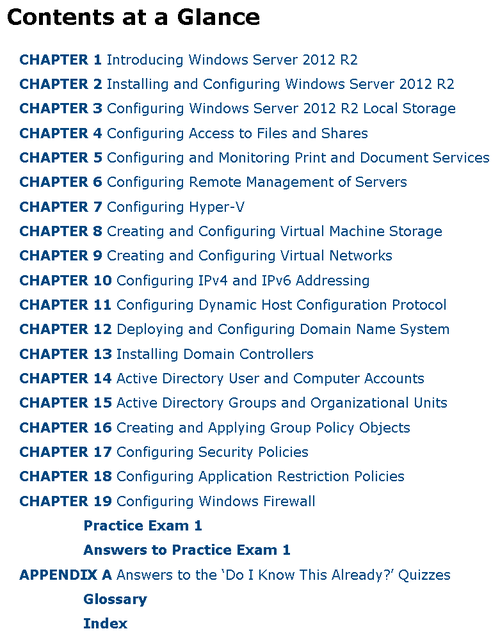
Index of MCSA 70-411: Administering Windows Server 2012 R2:
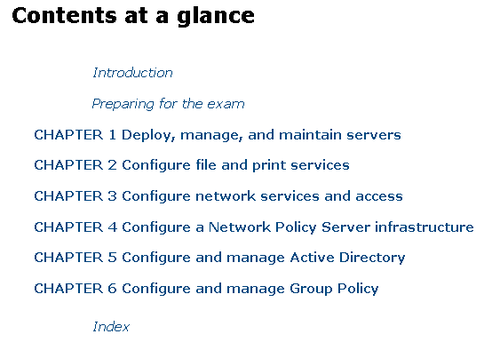
Index of MCSA 70-412 Study Guide - Windows Server 2012 R2 - Configuring Advanced Services:
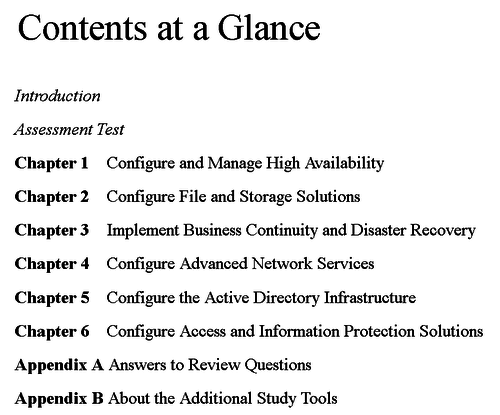
Andre relevante links og tips til kurset
Microsoft Server2012 R2 links:
- Official Microsoft TecNet - on Server2012 R2
- Microsoft Server 2012 R2 cumulative updates (KB2919355)
- Microsoft Press - on Active Directory
- TechNet - on Active Directory database file Ntds.dit
- Shared folders best pratices - by Microsoft TechNet
- Group scope - Microsoft Server Security groups by TechNet
- Understanding DNS Dynamic Update - by Microsoft TechNet
- How interactive logon works - by Microsoft TechNet
Udvid Server 2012 R2 evaluation periode
Hvis Windows 2012 R2 evaluation licensen er udløbet lukker serveren ned cirka en gang i timen. For at undgå det:
- Start en kommandoprompt som administrator. (Højre klik på CMD ikonet og vælg Run as administrator
- Kør kommandoen slmgr.vbs -rearm
- Genstart serveren
Ideer til ekstra øvelser og opgaver
Repetitionsøvelse med Cisco Packet Tracer
- Introduktion til Cisco’s ‘Packet Tracer’:
- Packet Tracer er virtualiseringssoftware over Cisco’s enheder
- Konfiguration af Cisco netværksenheder - hvordan er det nu lige ...?
- Packet tracer software download
Byg herefter følgende netværk i packet tracer:
- Router: 1841
- Switch: 2960
Til sidst skal alle netværksenhederne kunne ping'e hinanden!
Fejlfinding
Introduktion til TCP/IP, netværk og server fejlfinding
- Troubleshooting - PowerPoint slide download
Packet Tracer fejlfindingsøvelser
- Error 1 - Jens claims he can not use Internet
- Error 2 - Ole claims he can not use local FTP
- Error 3 - Pia claims her pc does not work
- Error 4 - Otto claims the intranet.ttc.com page does not work
- Error 5 - Jesper claims he can reach nothing but local FTP
- Error 6 - Paul claims the public FTP suddenly stopped working
- Error 7 - Pia claims the Internet is very slow
- Error 8 - Ole claims the LAN is dead
- Error 9 - Jens claims he can not surf the Internet
Cisco Packet Tracer
- Cisco Packet Tracer øvelser: - Download øvelserne og åbn dem med Packet Tracer for at starte øvelsen.
- Opgave med pc - server - switch konfiguration
- Opgave med simpel routing konfiguration
- Guidet Cisco Packet tracer øvelse 1 - Installer og konfigurer to hosts
- Guidet Cisco Packet tracer activity 2 - Konfigurere hosts i routede netværk og leg for sjov
- Guidet Cisco Packet tracer activity 3 - Expanding an existing network infrastructure
Wireshark - et værktøj til at analysere datapakker på et netværk
- Introduktion til en ’Network Protocol Analyzer’
- ’Wireshark’ - programmet der kan analysere dataprotokoller: Introduktionsvideo til Wireshark
- Diverse øvelser med analyzeren: Hent og installer Wireshark, Kom godt i gang, Sæt et filter på, Gem en opsamling
- Wireshark
- Hjemmeside: http://www.wireshark.org
- Wiki: http://wiki.wireshark.org/
- Display filter: Reference
- Manual: User Guide
- Anvend Switch port mirroring for at sende trafikken til Wireshark
- Wireshark øvelser:
Links samt tips og ideer til små testprogrammer til IT & netværk
- Download putty
- Iperf og Jperf Belastningsprogrammer
- Solarwinds
- Toolset Mange små dejlige test programmer
- LANMsurveyer Dejligt program til at "finde" netværket.
- Hjemmeside: SolarWinds Mange små gode testprogrammer. (Flere gratis)
- Microsoft TechNet Windows 8.1 - Networking
- NMAP portscanner software til netværk
- NMAP er et kommandolinje baseret portscanner & analyse værktøj til netværk, som er specielt nyttigt i forbindelse med fejlfinding når der er services og firewalls involverede.
- Husk dog at du aldrig må bruge værktøjet på firmanetværk uden at have indhentet tilladelse først, da det kan have store konsekvenser hvis det enten bruges forkert eller belastningen er en nødvendighed for at opnå et bestemt måleresultat.
- Link: Den officielle NMAP.org side
- NMAP er et kommandolinje baseret portscanner & analyse værktøj til netværk, som er specielt nyttigt i forbindelse med fejlfinding når der er services og firewalls involverede.